မာတိကာ

mediacom-remote-not_working
Mediacom Cable TV သည် US တစ်ခုလုံးတွင် ထူးထူးခြားခြား အချက်ပြအရည်အသွေးကို ပေးစွမ်းပါသည်။ ပိုမိုဝေးလံသောဒေသများတွင်ပင် သုံးစွဲသူများသည် ၎င်းတို့၏ဖျော်ဖြေရေးအစီအစဉ်များအတွက် Mediacom Cable TV ကို အားကိုးနိုင်ပါသည်။ ၎င်းတို့၏ ကောင်းမွန်သော လွှမ်းခြုံဧရိယာသည် ကုမ္ပဏီအား စာရင်းသွင်းသူအရေအတွက်တွင် ပဉ္စမအကြီးဆုံး တီဗီပံ့ပိုးသူအဖြစ် ထားရှိစေသည်။
Mediacom Cable TV သည် တီဗီဝန်ဆောင်မှုပေးသူအများစုလုပ်ဆောင်သည့်ပုံစံအတိုင်း ၎င်း၏ကောင်းမွန်သောဝန်ဆောင်မှုအရည်အသွေးကို ပေးဆောင်ပါသည်။ ၎င်း၏တပ်ဆင်မှုတွင် ထိပ်တန်းလက်ခံသူသာမက ၎င်းနှင့် ကောင်းစွာအလုပ်လုပ်လေ့ရှိသည့် အဝေးထိန်းကိရိယာလည်း ပါဝင်သည်။
သို့သော်၊ ဤခေတ်မီသော ရီမုတ်စနစ် ထိန်းချုပ်မှုပင်လျှင် ပြဿနာအနည်းငယ်ကို ခဏခဏ တွေ့ကြုံနိုင်သည်။ ပြင်ရလွယ်ပေမယ့် ဒီပြဿနာတွေကို တစ်နေ့ထက်တစ်နေ့ ပိုပိုပြီးတော့ မကြာခဏ ဖော်ပြလာပါတယ်။
သင်သည် သင်၏ Mediacom အဝေးထိန်းခလုတ်နှင့် ပြဿနာများရှိနေပါက၊ ယနေ့ကျွန်ုပ်တို့ သင့်အားယူဆောင်လာသော လွယ်ကူသောဖြေရှင်းနည်းများကို စစ်ဆေးကြည့်ပါ။ ပြုပြင်မှုများကို ဖြတ်ကျော်ခြင်းဖြင့် သင့်အဝေးထိန်းစနစ်သည် သင့်အား လုပ်ဆောင်မှု မပြုလုပ်နိုင်စေသည့် ပြဿနာကို ဖြေရှင်းပေးသည့် ပြဿနာကို သင်တွေ့ရှိမည်ဟု ကျွန်ုပ်တို့ မျှော်လင့်ပါသည်။
အသုံးပြုသူများ Mediacom အဝေးထိန်းစနစ်ဖြင့် ကြုံတွေ့ရလေ့ရှိသည့် ပြဿနာများကား အဘယ်နည်း။

ရိုးရှင်းသောအင်တာနက်ရှာဖွေခြင်းဖြင့်၊ Mediacom အဝေးထိန်းခလုတ်များ တွေ့ကြုံရသည့် အဖြစ်များဆုံး ပြဿနာများကို အကဲဖြတ်ပါ။ ထုတ်လုပ်သူမှ ကျေနပ်လောက်သော အဖြေတစ်ခု ပေးမည်ဟု မျှော်လင့်ထားသောကြောင့် သုံးစွဲသူများက အဆိုပါပြဿနာများကို သတင်းပို့သည့်အခါ ပြဿနာများစာရင်း တိုးလာပါသည်။ ကျေးဇူးတင်စွာဖြင့်၊ ပြဿနာအများစုသည် အသုံးပြုသူတိုင်းအတွက် လွယ်ကူသောဖြေရှင်းနည်းများရှိသည်။လုပ်ဆောင်နိုင်ပါတယ်။
သို့သော်၊ နည်းပညာအလုပ်လုပ်ပုံနှင့် ပတ်သက်၍ အနည်းငယ်ပို၍ အသိပညာ လိုအပ်သည့် ဖြေရှင်းနည်းအချို့ ရှိပါသည်၊ သို့သော် ထိုပြင်ဆင်မှုများပင်လျှင် အလုပ်ပိုမိုလွယ်ကူစေမည့် အဆင့်ဆင့်သော သင်ခန်းစာများ ရှိသည်။ ၎င်းတို့၏ Mediacom အဝေးထိန်းခလုတ်များဖြင့် အသုံးပြုသူများ တွေ့ကြုံရသည့် အဖြစ်များဆုံး ပြဿနာများမှာ-
– အဝေးထိန်းအလုပ်မလုပ်ခြင်း- ဤပြဿနာသည် မည်သည့်အမိန့်ကိုမျှ တုံ့ပြန်ခြင်းမရှိသည့် စက်ပစ္စည်းဖြစ်သည်။ Mediacom အဝေးထိန်းခလုတ်များသည် စျေးကွက်ရှိအခြားသူများကဲ့သို့ပင်၊ စက်၏ထိပ်ပိုင်းတွင် လှုပ်ရှားမှု LED မီးတစ်ခုရှိသည်။
ဤ LED မီးသည် မည်သည့်ခလုတ်ကိုမဆို နှိပ်သည့်အခါ မှိတ်တုတ်မှိတ်တုတ်မှိတ်တုတ်မှိတ်တုတ်မှိတ်တုတ်မဟုတ်ပါက၊ t ထိုအခါတွင် အဝေးထိန်းခလုတ်သည် ဤပြဿနာကို ရင်ဆိုင်ရန် အခွင့်အလမ်းအလွန်မြင့်မားပါသည် ။ ရိုးရှင်းသောဘက်ထရီစစ်ဆေးခြင်းသည် ဖြေရှင်းရန် လုံလောက်သောအချိန်အများစုဖြစ်သည်။

၎င်းသည် ရိုးရှင်းလွန်းသည်ဟုထင်ရသော်လည်း လူများသည် ဘက်ထရီကိုစစ်ဆေးရန် သို့မဟုတ် အစားထိုးရန် မေ့သွားကြသည်။ ထို့ကြောင့် ၎င်းကိုဖယ်ရှားပြီး ဘက်ထရီများကို စစ်ဆေးရန် စက်၏နောက်ဘက်ရှိ ဘက်ထရီအဖုံးကို ညင်သာစွာ ပွတ်ဆွဲပါ။ ၎င်းတို့ ဟောင်းနွမ်းသွားပါက ၎င်းတို့ကို အစားထိုးပြီး သင့် Mediacom အဝေးထိန်းခလုတ်ကို သင့်အနေဖြင့် လုပ်ဆောင်ပေးလိုက်ပါ။
– အဝေးထိန်းသည် အချို့သောလုပ်ဆောင်ချက်များ မပါရှိပါ- ဤပြဿနာသည် အဝေးထိန်းတစ်ခုလုံးကို မထိခိုက်စေဘဲ လုပ်ဆောင်ချက်အနည်းငယ်သာဖြစ်သည်။ အချိန်အများစုတွင်၊ အရိုးရှင်းဆုံးအင်္ဂါရပ်များသည် အလုပ်လုပ်သော်လည်း၊ မှတ်တမ်းတင်ခြင်း သို့မဟုတ် အချိန်တိုင်းကိရိယာကဲ့သို့သော အချို့သော ပိုမိုတိကျသည့်အရာများ မပါရှိပါ။
သင်ဤခလုတ်များကိုနှိပ်သောအခါ လုပ်ဆောင်ချက်မီးသည် မှိတ်တုတ်မှိတ်တုတ်မဟုတ်ကြောင်း အတည်ပြုခြင်းဖြင့် ၎င်းကို သိရှိနိုင်သည်။ အတိုင်းပါပဲ၊ ရိုးရိုး reboot လုပ်ပါ။အဝေးထိန်းကိရိယာ၏နောက်တွင် လက်ခံသူသည် ပြဿနာကိုဖြေရှင်းရန် လုံလောက်ပေလိမ့်မည်။ ထို့ကြောင့်၊ set-top box ပါဝါ ကြိုးကို ပလပ်ပေါက်မှ ဖြုတ်ပြီး တစ်မိနစ် သို့မဟုတ် နှစ်မိနစ်အကြာတွင် ပြန်တပ်ပါ။

သင့်အကောင့်ဝင်ခြင်းအထောက်အထားများကို အချိန်မဖြုန်းဘဲ ရှာဖွေနေရန် မမေ့ပါနှင့်။ ထို့နောက်၊ အမှာစာ သို့မဟုတ် မီနူးမှတဆင့် အဝေးထိန်းကို ပြန်လည်စင့်ခ်လုပ်ကာ သင်၏အဝေးထိန်းကို ပြန်လည်လုပ်ဆောင်ပါ။
ကျွန်ုပ်၏ Mediacom အဝေးထိန်းခလုတ် အလုပ်မလုပ်ပါက ဘာလုပ်ရမည်နည်း။
၁။ ဘက်ထရီများ ကောင်းမွန်ကြောင်း သေချာပါစေ

အထက်တွင်ဖော်ပြခဲ့သည့်အတိုင်း၊ အဝေးထိန်းခလုတ်များ ကြုံတွေ့ရနိုင်သည့် ပြဿနာများစွာရှိသည်။ Mediacom နဲ့ပတ်သက်ရင် မတူပါဘူး။ ပြဿနာအများစု၏ဖြေရှင်းနည်းများသည် လုပ်ဆောင်ရန်လွယ်ကူပြီး နည်းပညာကျွမ်းကျင်မှုများစွာမလိုအပ်ပါ။
သင် ပထမဆုံးလုပ်လိုသည်မှာ ဘက်ထရီများ၏ ပါဝါအဆင့်ကို စစ်ဆေးပြီး ၎င်းတို့ကို လုပ်ဆောင်သင့်သည်မဟုတ်ပါက ၎င်းတို့အား အစားထိုးပါ။ ဘက်ထရီတိုင်များနှင့် အဝေးထိန်းချိတ်ဆက်ကိရိယာများကြားတွင် အဆက်အသွယ်ရှိရုံမျှသာဖြစ်သောကြောင့် တစ်ခါတစ်ရံ အစားထိုးရန် မလိုအပ်ပါ။
လူအများစုသည် စောင့်ရှောက်မှုအဝေးထိန်းခလုတ်များတောင်းဆိုမှုကို သိပ်ဂရုမစိုက်ကြဘဲ အချိန်ကြာလာသည်နှင့်အမျှ ၎င်းတို့ကို ပျက်ကွက်သွားစေနိုင်သည်။ ၎င်းသည် အဖုံးအောက်ရှိ ဘက်ထရီများကို လှုပ်ယမ်းကာ ချိတ်ဆက်မှု ပြတ်တောက်သွားနိုင်သည်။ ထို့ကြောင့်၊ သင့်ကိုယ်သင် ဘက္ထရီအသစ်များရရန် ဟာ့ဒ်ဝဲစတိုးဆိုင်သို့မသွားမီ၊ အဝေးထိန်းကိရိယာများကို စနစ်တကျထားရှိထားကြောင်း သေချာပါစေ။
ကြည့်ပါ။: Sony TV သည် WiFi မှ ချိတ်ဆက်မှုကို ဆက်ဖြုတ်နေသည်- 5 ပြင်ဆင်မှုများထို့အတူပင်ပါဝါရှိနေသေးသော်လည်း အဝေးထိန်းစနစ်တွင် ကြာမြင့်နေပြီဖြစ်သော်လည်း ၎င်းတို့ကို အသစ်များဖြင့် အစားထိုးရန် အကြံကောင်းဖြစ်နိုင်သည်။ ဘက်ထရီများသည် အများအားဖြင့် ဈေးပေါပြီး ဟောင်းနွမ်းသွားသော တိုင်များသည် အဝေးထိန်းအား ဓာတ်တိုးခြင်းကဲ့သို့သော ပြင်းထန်သော ထိခိုက်မှုဖြစ်စေနိုင်သည်။
၂။ Remote ကိုပြန်လည်သတ်မှတ်ပေးပါ
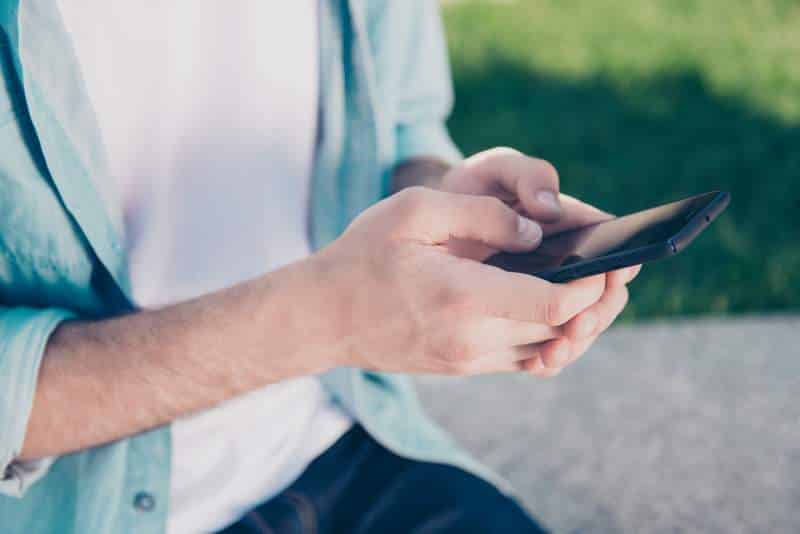
သင်ဘက်ထရီစစ်ဆေးပြီးသည်နှင့် ၎င်းတို့နှင့်မသက်ဆိုင်ကြောင်းတွေ့ရှိပါက၊ သင်၏နောက်တစ်ဆင့်မှာ <ကိုလုပ်ဆောင်သင့်ပါသည်။ 3>အဝေးထိန်းခလုတ် ကို ပြန်လည်သတ်မှတ်ပါ။ ၎င်းသည် လက်ခံသူနှင့် ချိတ်ဆက်မှုဆိုင်ရာ ပြဿနာများကို ရှာဖွေဖော်ထုတ်မည်ဖြစ်သည်။
ပြန်လည်သတ်မှတ်ပြီးနောက်၊ အဝေးထိန်းသည် လက်ခံသူနှင့် ချိတ်ဆက်မှုကို ပြန်လည်လုပ်ဆောင်ပြီး ဖွဲ့စည်းမှု သို့မဟုတ် လိုက်ဖက်ညီမှုဆိုင်ရာ ပြဿနာများကို ပြုပြင်သင့်သည်။ ထို့ကြောင့် သင်၏ Mediacom အဝေးထိန်းခလုတ်ကို ဖမ်းပြီး 'TV Power' နှင့် 'TV' ခလုတ်များကို တစ်ပြိုင်နက် နှိပ်ပါ။ လုပ်ဆောင်ချက် LED မီးမှိတ်သွားသည်အထိ ၎င်းတို့ကို တတိယအကြိမ် ဖိထားပါ။
ထို့နောက် 'TV Power' နှင့် 'TV' ခလုတ်များကို လွှတ်လိုက်ပြီး အောက်မြှားကို သုံးကြိမ်ဆက်တိုက် နှိပ်ပြီးနောက် 'ဝင်ပါ'။ ၎င်းသည် ပြန်လည်သတ်မှတ်ရန်နှင့် ၎င်း၏စနစ်အား ပြဿနာဖြေရှင်းရန် အဝေးထိန်းအား အမိန့်ပေးသင့်သည်။
၃။ Set-Top Box ကို ပြန်စပါ
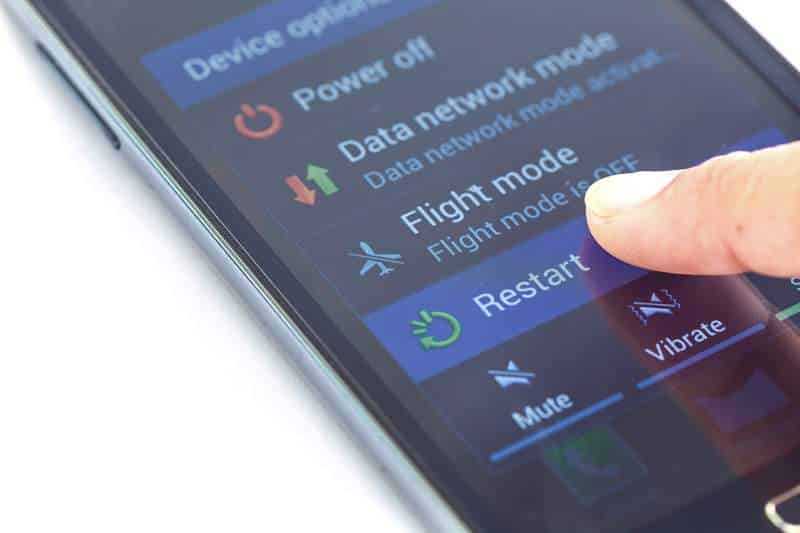
အဖြစ်များဆုံး ပြဿနာများတွင် Mediacom အဝေးထိန်းခလုတ်များ အတွေ့အကြုံတွင် ဖော်ပြထားသည့်အတိုင်း၊ လက်ခံကိရိယာကို ပြန်လည်စတင်ခြင်းဖြင့် အဝေးထိန်းစနစ်ဖြစ်နိုင်သည့် ပြဿနာများကို ပြုပြင်ပေးနိုင်ပါသည်။ ရင်ဆိုင်နေရသည်။
Mediacom set-top ဘောက်စ်များတွင် ပုံမှန်အားဖြင့် အရှေ့အကန့်တွင် ပါဝါခလုတ်ရှိသည်၊ သို့သော် စက်ပစ္စည်း၏ ပြန်လည်သတ်မှတ်ခြင်းကို လုပ်ဆောင်ရန် အကောင်းဆုံးနည်းလမ်းမှာ ၎င်းကို ပါဝါမှ ပလပ်ဖြုတ်လိုက်ခြင်းဖြစ်သည်။ထွက်ပေါက်။
ဒါကြောင့် ပါဝါကြိုးကို ဖမ်းပြီး ပလပ်ကို ပြန်ဖြုတ်ပြီး နောက်တစ်ကြိမ် ထပ်မတပ်ခင် တစ်မိနစ် သို့မဟုတ် နှစ်မိနစ်လောက် အချိန်ပေးပါ။ ။ နောက်ဆုံးအနေဖြင့်၊ စက်ပစ္စည်းအား ၎င်း၏ စတင်ခြင်းလုပ်ငန်းစဉ်များမှတစ်ဆင့် လုပ်ဆောင်ရန် အချိန်ပေး၍ အသစ်အသစ်သော အမှားအယွင်းကင်းသော စမှတ်မှ ပြန်လည်စတင်ပါ။
တနည်းအားဖြင့် သင်သည် set-top box ၏ ရှေ့အကန့်ရှိ ပါဝါခလုတ်ကို အသုံးပြုနိုင်သည်။
ပရိဘောဂများဖြင့် ပါဝါပလပ်ကို ပိတ်ဆို့ထားကာ ဝင်ရောက်ရန် ခက်ခဲနေပါက သို့မဟုတ် ပါဝါပလပ်နှင့် ချိတ်ဆက်ထားသော စက်တစ်ခုထက်ပို၍ ရှိနေပါက မည်သည့်အရာသည် Mediacom လက်ခံသူပါဝါကြိုးဖြစ်ကြောင်း သင်သေချာမသိပါက ဤနည်းလမ်းသည် အသုံးဝင်နိုင်ပါသည် .
၄။ ဖောက်သည်အကူအညီကို ဖုန်းခေါ်ဆိုပါ

ဤဆောင်းပါးပါရှိသည့် လွယ်ကူသောဖြေရှင်းနည်းများအားလုံးကို သင်ဖြတ်သန်းခဲ့သော်လည်း အဝေးထိန်းခလုတ်ပြဿနာသည် သင်၏ Mediacom စနစ်ထည့်သွင်းမှုတွင် ကျန်ရှိနေခဲ့သည်၊ သင်၏နောက်ဆုံးအားကိုးရာမှာ ၎င်းတို့၏ ဖောက်သည်အကူအညီကို ဆက်သွယ်ရန်ဖြစ်သင့်သည်။
၎င်းတို့တွင် ဖြစ်နိုင်ချေရှိသော ပြဿနာတိုင်းကို မြင်လေ့ရှိပြီး ၎င်းတို့တွင် ပြဿနာဖြေရှင်းနိုင်စွမ်းကို ပိုမိုကျယ်ပြန့်စေသည်။
၎င်းတို့တွင် အနည်းဆုံး အဝေးမှ ပြဿနာကို ဖြေရှင်းနည်းအတွက် နောက်ထပ် အကြံပြုချက်အနည်းငယ် ရှိလိမ့်မည် နှင့် ၎င်းတို့သည် သင့်အတွက် လုပ်ဆောင်ရန် အလွန်ခက်ခဲပါက၊ ၎င်းတို့ကို ရပ်တန့်၍ ပြုပြင်မှုများ ပြုလုပ်နိုင်သည် သူတို့ကိုယ်သူတို့
ထို့ကြောင့် ကျွမ်းကျင်သောအကူအညီရယူရန် သူတို့ကို ဖုန်းခေါ်ဆိုပါ။ နောက်ဆုံးအနေဖြင့်၊ Mediacom Cable TV အဝေးထိန်းခလုတ်ပြဿနာများအတွက် အခြားလွယ်ကူသောဖြေရှင်းနည်းများအကြောင်း သင်ဖတ်ပါ သို့မဟုတ် ကြားပါက ၎င်းတို့ကို သင်ကိုယ်တိုင် မသိမ်းဆည်းပါနှင့်။

အောက်ဖော်ပြပါ မှတ်ချက်ဘောက်စ်မှတဆင့် ကျွန်ုပ်တို့ထံ စာရေးပြီး ထိရောက်သော ပြင်ဆင်မှုများကို ရှာဖွေရန် ခေါင်းကိုက်ခြင်းနှင့် ပြဿနာများကို အခြားသူများအား ကယ်တင်ပါ။ ထို့အပြင်၊ တုံ့ပြန်ချက်တိုင်းနှင့်အတူ၊ ကျွန်ုပ်တို့၏အသိုင်းအဝိုင်းသည် ပိုမိုခိုင်ခံ့ပြီး စည်းလုံးမှု ကြီးထွားလာပါသည်။ ဒါကြောင့် မရှက်ပါနဲ့ ဒီအပို ဗဟုသုတတွေကို ငါတို့အားလုံးနဲ့ မျှဝေလိုက်ပါ။



